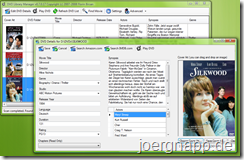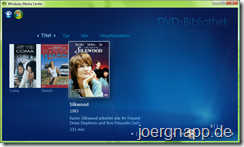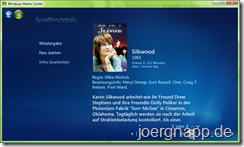Das Vista Media-Center bietet die Möglichkeit, auf Festplatte kopierte DVDs als Bibliothek einzubinden. Standardmäßig ist diese Funktion deaktiviert; vermutlich deshalb, weil kaum jemand so viel Platz (4-8 GB pro DVD) opfert, um eine gesamte Sammlung auf den Rechner zu kopieren. Dennoch ist dies eine nützliche Funktion, z.B. um auf Reisen die wichtigsten Filme dabei zu haben.
Um die DVD-Bibliothek zu aktivieren, ist eine Änderung in der Registry möglich. In Regedit klickt man sich zum Schlüssel
HKEY_CURRENT_USER\Software\Microsoft\Windows\CurrentVersion\Media Center\Settings\DvdSettings
durch. Dort muss der Wert von „ShowGallery“ auf „Gallery“ geändert werden. Microsoft beschreibt dieses Vorgehen in der Knowledgebase.
Als nächsten Schritt sollte man ein Verzeichnis einrichten. Nach der Änderung der Registry und dem anschließenden Start des Media-Centers sollte jetzt ein Menüpunkt namens „DVD-Bibliothek“ vorhanden sein.
Als nächsten Schritt gilt es, einen Ordner auf der Festplatte anzulegen, in denen die DVDs kopiert werden sollen. Wichtig ist, unter Aufgaben/Einstellungen im Bibliothek-Setup (sic!) diesen Ordner als zu überwachenden Ordner hinzuzufügen. Jetzt kann man die DVDs in diesen Ordner ablegen. Am besten wählt man pro DVD einen eigenen Unterordner, in den die Verzeichnisse AUDIO_TS und VIDEO_TS kommen.
Als letzten Schritt kann man nun noch Meta-Informationen zu den DVDs, also z.B. Darsteller, Jahr oder Inhaltsangaben) eintragen. Hierzu nutze ich DVD Library Manager, ein speziell für diesen Zweck geschriebenes Tool, welches die Angaben z.B. von Amazon oder IMDB abholen kann.
Jetzt steht dem Filmgenuss nichts mehr entgegen: